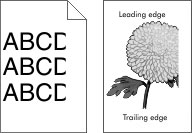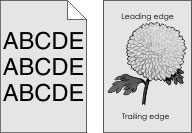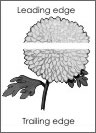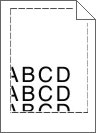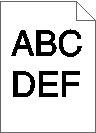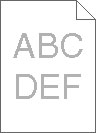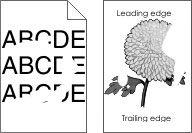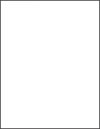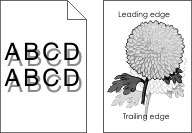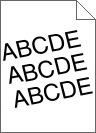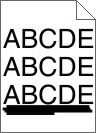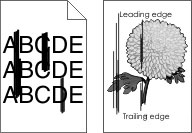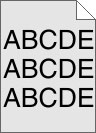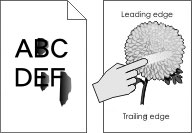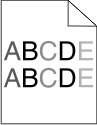Karakterler tırtıklı veya kenarları düz değil
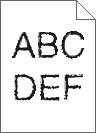
İşlem | Evet | Hayır |
|---|---|---|
Adım 1
Yazıcı tarafından desteklenen yazı tiplerini mi kullanıyorsunuz? | 2 adıma gidin. | Yazıcı tarafından desteklenen bir yazı tipi seçin. |
Adım 2 Bilgisayarda yüklü olan yazı tiplerinin yazıcı tarafından desteklenip desteklenmediğini kontrol edin. Bilgisayarda yüklü olan yazı tipleri yazıcı tarafından destekleniyor mu? | Sorun giderildi. | İrtibat müşteri desteği. |